02、虚拟化技术-ESXI5安装
VMware ESXi 5
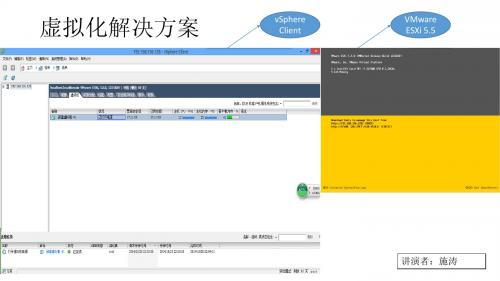
要使用刚安装的ESXi系统,需要进行一些简单设置。表21所示即为设置ESXi 5.0所使用的按键及说明。
• 选择IP Configuration 回车键进入
• 可以不更改,直接用动态IP地址 但是要记住你的IP地址,等会要用
• 设置完毕之后,重启 网络便可以即刻生效。 • 好了现在我们的主控 机器ESXi到这里就搭 建完毕了,但是有了 控制端却没有client 端一切都是没有意义 的 所以接下来我们 继续开始搭建Client 端
• 步骤6 VMware vSphere支持大部分的Windows和Linux的操作系统, 到了VMware vSphere 5.0又增加了对Mac OS X Server的支持。Mac OS X Server 客户机操作系统仅支持 EFI。如果操作系统支持 BIOS 和 EFI,则可以在创建虚拟机之后从“虚拟机属性”编辑器的“选项” 选项卡中更改默认设置,然后再安装客户机操作系统。如果选择 EFI, 则无法引导仅支持 BIOS 的操作系统,也就是说Mac OS X Server 必 须在 Apple 硬件上运行。如果 Mac OS X Server 在其他硬件上运行, 则无法打开其电源。我们这里选择Windows 2008操作系统,如图2-47 所示。切记,一定要选择正确的操作系统或者Linux内核,否则之后 无法正常安装VMware Tools,进而影响系统的性能。 看下图。。。
• 选择你要装的操作系统,之后的步骤同虚拟机中安装系统一样,不 在赘述了
பைடு நூலகம்
。
步骤2 进入ESXi的站点,如果成功进入代表完 成了一大半了,继续。。。随后直接安装Client, 文件过大,不需下载
在ESXi上建立第一台虚拟机(1) 虽然使用的是VMware vSphere Client直接管理ESXi主机,但是已经可以体 现出虚拟化带来的好处了。虚拟机是虚拟基础架构中的关键组件。可以创建 单个虚拟机添加到vSphere 清单中。下面我们就在ESXi上建立第一台虚拟机。 步骤1 使用root登录vSphere Client,并连接ESXi主机。右击主机,在弹出 的快捷菜单里选择“新建虚拟机”选项。当然,也可以在“清单”菜单中新 建虚拟机,
ESXI安装

ESXI安装⼀、在服务器上安装ESXI 6.0
1. 插⼊光碟,选择从光驱启动(U盘安装也可,将ISO烧录进U盘请点击这⾥:)
2. 等待进度条⾛完
3. 提⽰是否继续安装
如果不想安装,按ESC后再按F11即可,稍后电脑会重启.
继续安装,则按回车键
4. 按F11同意声明继续
5. 选择将EXSI 安装到哪个硬盘上,我这⾥使⽤的是虚拟机,所以只有这⼀个选项.
6. 选择默认键盘布局,默认的美国键盘即可
7. 设置root账号的账号密码
8. 等待安装,显⽰下图即表⽰安装完成,点击回车即可重启服务器完成安装
9. 重启后,系统会⾃动进⼊EXSI 6.0 ,默认界⾯如下:
10. 重启和关闭服务器要按F12,输⼊root密码后即可重启
11. EXSI 6.0 安装完毕后,还需要配置下⽹络设置,以便能进⾏正常的⽹络连接
点击F2,输⼊root的密码后,如验证成功则退回默认界⾯。
这时再点击F2即可进⼊设置界⾯
12. 配置⽹络,点击configure Management network选项
红框⾥是系统安装后的初始⽹络配置,看看如果不符合咱们的需要就点击IPv4 Configuration进⾏IP地址,⼦⽹掩码和⽹关的设置设置DNS
13. 重启⽹络配置,点击Restart Management network选项,并点击F11
14. 配置好了⽹络后,可以通过Test Management network选项来测试⽹络是否畅通。
01 Vmware_ESXi 5.5_安装
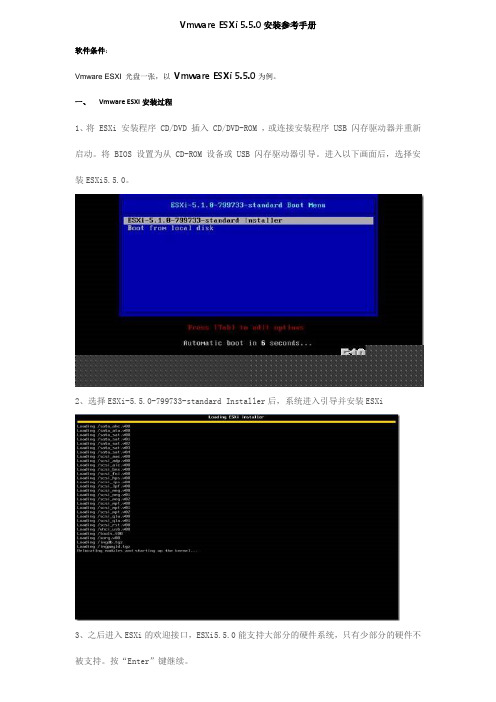
Vmware ESXi 5.5.0安装参考手册软件条件:Vmware ESXI 光盘一张,以Vmware ESXi 5.5.0为例。
一、Vmware ESXI安装过程1、将 ESXi 安装程序 CD/DVD 插入 CD/DVD-ROM ,或连接安装程序 USB 闪存驱动器并重新启动。
将 BIOS 设置为从 CD-ROM 设备或 USB 闪存驱动器引导。
进入以下画面后,选择安装ESXi5.5.0。
2、选择ESXi-5.5.0-799733-standard Installer后,系统进入引导并安装ESXi3、之后进入ESXi的欢迎接口,ESXi5.5.0能支持大部分的硬件系统,只有少部分的硬件不被支持。
按“Enter”键继续。
4、在使用者授权使用协议页面中,按“F11”键接收许可协议。
5、在“选择磁盘”页面中,选择要在其上安装 ESXi 的位置,然后按 Enter。
6、选择主机的键盘类型。
安装后可在直接控制面板中更改键盘类型。
7、输入主机的root密码。
可以将密码留空,但为了确保第一次引导系统时的安全性,请输入密码。
安装后可在直接控制面板中更改密码。
8、按F11键开始安装。
9、ESXi正在安装中。
10、安装完成后,取出安装 CD、DVD 或 USB 闪存驱动器。
按 Enter 重新启动。
11、安装完成重启后,Enter Reboot 重启服务器。
二.简单设置ESXi 5.5.01、在ESXi5.5.0的控制台按F2键,在弹出的登录接口里输入root的密码。
2、此时进入ESXi 5.5.0的简单设置接口,在此接口中选择配置管理网络并按 Enter。
3、选择 IP 配置并按 Enter。
4、选择设置静态 IP 地址和网络配置。
输入 IP 地址、子网掩码和默认网关,然后按 Enter。
5、设置完成IP地址后,接着进行DNS的设置,选择DNS设置。
6、选择设置静态DNS地址和主机名,输入 IP 地址和域名,然后按 Enter。
vSphere 使用Auto Deploy 安装部署 ESXi 5

vSphere5 利用Auto Deploy 安装部署ESXi 5具体实践步骤:1) 在一台主机上,安装vCenter Server 5.0 以及vSphere Client,此处省略.2) 在运行vCenter Server 主机上安装Auto Deploy 服务器:首先加载安装vCenter5.0 的光盘镜像(Auto Deploy 服务也在此光盘) ,弹出安装界面如图1:选择安装目录并设置存储数据库大小如图2:输入vCenter Server 的ip 地址,用户名和密码如图3:下面全部默认。
直至完成。
运行vclient,连接vCenter,在主页—----系统管理会出现Autodeploy的图标。
如图4:3) 在运行vCenter Server主机上安装vSphere PowerCLI 如图5:4) 在运行vCenter Server主机上设置TFTP服务端根目录为c:\esxiboot,服务器接口设置成vcenter的ip可使用如tftpd32的tftp服务器软件,如图6:5) 在运行vCenter Server主机上进行DHCP服务相关设置:在角色添加中,添加dhcp和dns 服务,如图7:其中在开始-------服务器管理------DHCP里面做如下设置:Option 66 指定为TFTP Server IP地址添加为66.66.3.3Option 67 指定为boot-filename 添加为undionly.kpxe.vmw-hardwired如图8:6) 取消IE增强的安全配置,下载TFTP 引导文件,当Auto Deploy安装后,使用vSphere Client 连到vCenter 上面去点击界面下的Auto Deploy图标,下载TFTP 引导文件如图9。
然后将里面解压后的文件复制到TFTP服务器的根目录下,如图10:7) 为Auto Deploy准备ESXi映像软件库.(1)从VMware 网站下载包含映像配置文件的ESXi 5.0 Offline Bundle zip文件:VMware-ESXi-5.0.0-469512-depot.zip,将其存放在vCenter服务器上磁盘分区C的根目录下(2)打开vSphere PowerCLI命令行窗口,依次运行如下命令:设置执行策略为不限制类型Set-ExecutionPolicy unrestricted 如图11:连接到vCenter Server:Connect-VIServer -Server 66.66.3.3 -User administrator -Password 1a.cisco 如图12: 如果是以系统管理员运行,则可直接输入Connect-VIServer 66.66.3.3 。
EXSI5.5
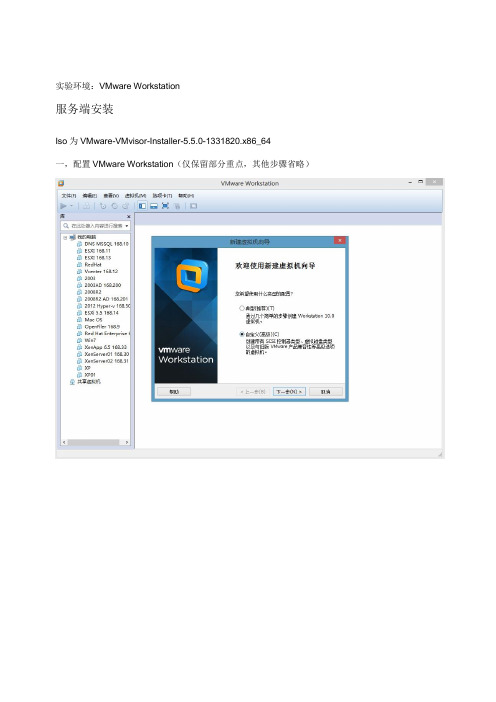
实验环境:VMware Workstation服务端安装Iso为VMware-VMvisor-Installer-5.5.0-1331820.x86_64一,配置VMware Workstation(仅保留部分重点,其他步骤省略)二,启动虚拟机,开始安装ESXI 5.5选择:(Enter)Continue(F11)Accept and Continue图上显示的是硬盘,这里只有一块硬盘,并且是80GB,(Enter)Continue选择默认键盘,US Default即可,(Enter)Continue设置管理员root账号密码,设置好(Enter)Continue我分配了2G内存太小了,要求4G,之前5.1的时候2G是可以的。
关闭虚拟机,重新划分内存。
(F11)Install,开始安装咯,要等上一会安装成功,重启(Enter)Reboot 三、配置ESXI 5.5F2,自定义设置F12,重启关闭等操作选择F2进行设置,需要输入root密码验证Conf igure passwork为修改密码这里我们就设置一个固定IP,其他不设置,其他就在client里面设置吧。
客户端的安装Iso为VMware-viclient-all-5.5.0-1281650输入网址http://192.168.168.14进入客户端下载页面点击下载直接安装就可以了,就不多说了1.登录输入ip和密码2.3.如果安装时间会比较长,感觉像死机一样,这里就点击忽略或取消,经过几次提示后进入4.5.进入后会提示60天试用,开始破解,我这个已经破解所以显示root6.点击ip7.点击配置8.点击已获许可。
9.点击右边的编辑10.点击输入秘钥,输入注册码11.0U26N-6A141-EZ7C8-UR970-3C44Z12.MF01M-88HD0-WZW08-FK07M-3C07K13.4A0YG-0U083-GZY90-289N4-9CD1614.0U2NU-8A195-LZYT9-592QH-02L7315.MA65G-D624M-6ZEZ0-X3C5H-1A62N16.0F0DE-0N21M-FZNL0-PL056-3CRN017.4Z2KQ-D3L1L-CZQV8-XL17H-A3QHK18.1F08Y-2Y1D0-AZX99-5JANM-0C9QU19.5G672-FFL17-DZJL9-U185M-CAA3620.HF08T-4030H-VZPD8-MK254-AAQ1V21.MF4KX-200EL-MZE48-GH9NM-22J7T22.激活后出现root表示成功。
DELL M910刀片服务器安装VMware ESXI5
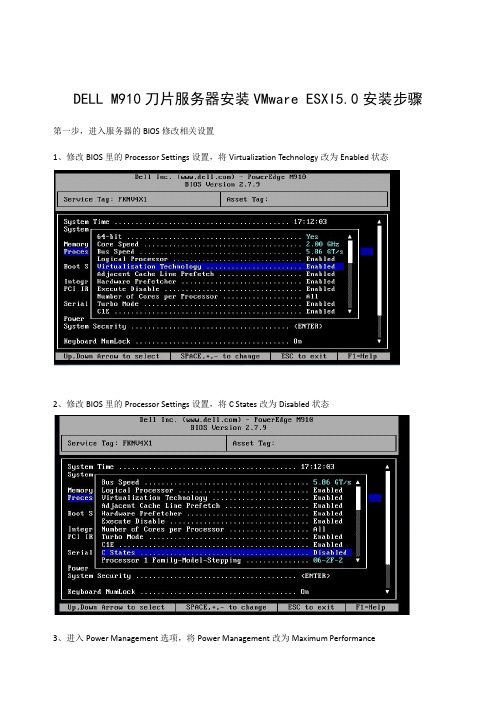
DELL M910刀片服务器安装VMware ESXI5.0安装步骤第一步,进入服务器的BIOS修改相关设置
1、修改BIOS里的Processor Settings设置,将Virtualization Technology改为Enabled状态
2、修改BIOS里的Processor Settings设置,将C States改为Disabled状态
上述修改完成后退出保持设置。
第二步,安装VMware Esxi5
1、将安装的ISO拷贝到管理机器硬盘上,然后进入CMC Web管理界面选择要安装的服务并点击启动iDRAC GUI(图一)按键;
(图一)
2、进入该M910服务的配置界面(图二),点击“虚拟控制台/介质”将界面中的“连接虚拟介质”修
3、进入服务器远程控制界面,点击菜单栏上介质进行浏览和挂载安装包的ISO镜像,点击“连接CD /DVD”并关闭该页面。
4、在远程控制台下,在该服务器启动后按F11,选择启动项为Virtual CD
5、系统会自动使用Vmware ESXi 5.0的ISO镜像启动,并进入安装界面
按Enter键进入下一步
6、按“F11”同意并继续
7、稍等几分钟,这步自动扫描设备信息;
8、确认你选择的磁盘,按“Enter”键继续安装;
9、选择键盘类型,我们这里用缺省的直接按“Enter”键继续安装
10、这里我们输入一个Root的口令,按“Enter”键继续安装
11、收集系统信息,稍等几分钟
12、硬盘将被格式化的信息,如确认无误的话,按“F11”键进行安装
13、安装的进度条界面,等进度条达到100%时即安装完成;
14、界面提示安装完成,按“Enter”键重启系统;。
VmwareVSphereESXi5.0.0update1安装和基本配置(全截图)
VmwareVSphereESXi5.0.0update1安装和基本配置(全截图)Vmware VSphere ESXi 5.0.0 Update 1安装和基本配置一、安装过程1.1、调整服务器的BIOS设置,将处理器的虚拟化支持打开,VT 等;如果不打开,可能不能正常安装;1.2、将光盘放入光驱后,启动服务器,到下面的界面直接回车,继续安装1.3、选择,从光盘安装ESXi服务器1.4、然后到下面的加载界面1.5、选择回车,继续安装1.6、接受最终用户许可协议1.7、选择安装的磁盘,如果有多块磁盘,选择需要安装到的磁盘1.8、选择键盘布局1.9、输入root帐号的密码1.10、开始扫描硬件准备安装;1.11、确认安装,按F111.12、开始安装过程;1.13、安装完成,按回车重新启动服务器;1.14、重启的过程;二、基本配置2.1、服务器重启启动过程,加载Vmware ESXi系统;2.2、系统启动完成后,呈现下面的界面2.3、登录进入配置模式,按F2,输入root帐号的密码2.5、选择IP配置2.6、将IP指定为静态IP,将IP地址配置为需要的配置完后,按回车确认2.8、选择指定DNS服务器,配置DNS服务器地址和本机的主机名2.9、配置完成后,按EXIT选择Y,确认重启网络服务2.10、按EXC退出到此,基本配置完成,可以通过Vmware VSphere Client登录服务器进行管理配置。
三、配置命令行实际管理工作中进程需要使用命令行,ESXi的服务器需要进行简单的配置才能使用本地命令行控制台和SSH远程访问服务。
3.1、在主机控制台的字符界面,按F2进入配置模式,选择排错选项3.2、选择激活ESXi Shell确认前在右边显示ESXi Shell is Disabled 回车确认激活确认后在右边显示ESXi Shell is Enabled 按EXC退出3.3、登录本地命令行控制台按Alt+F1,进入命令行控制台登录输入root帐号和密码,登录到命令行3.4、配置SSH,选择Enable SSH这时候,服务器能ping同,但SSH服务不同。
1 Esxi安装
ESXi安装过程将VMware-VMvisor-Installer-5.0.0-469512.x86_64.iso介质放入服务器光驱,启动后:选择installer继续开始引导安装继续回车继续安装F11接受安装许可开始安装选择安装路径,选择ATA内置磁盘即可。
选择默认键盘US default,回车继续安装设定root密码为aeoiuds,,回车继续安装点击F11,确认继续安装安装继续中安装完成,提示成功,点击回车键重启。
提示正在重启。
登陆界面,默认的ESXi登陆界面,点击F2可以对ESXi主机进行简单配置,点击F12关闭或者重启ESXi主机。
ESXi5服务器的界面非常简洁全字符,因为真实的环境下我们平常基本很少需要在这台服务器上进行操作,有关的操作如创建管理虚拟服务器等,都可以在vSphere Client上进行;不过在此之前,我们需要对ESXi的网络进行一些配置,vSphere Client对其的控制也是通过网络进行的,我们必须事先为ESXi配置好访问IP。
ESXi配置过程登陆后,可以看到以下界面选择confiure management network,配置管理网络IP地址。
选择IP configuration,选择set static IP address and network configurationIP address按照IP资源规划填入,Subnet mask掩码,gateway网关。
设定完成后,回车确认,在按ESC键,选择Y确认生效。
在主菜单中选择F12可以关闭或者重启ESXi主机。
vSphereclinet安装过程VMware提供了VMware vSphere Client来连接ESXi方便我们创建管理虚拟机。
通常第一次安装完ESXi后,用Sphere Client连接ESXi服务器,然后新建一个VM,安装windows2003 x64位或者windows2008 x64位系统,用于vcenter安装部署。
VMware虚拟化--ESXi安装时考虑因素
VMware虚拟化--ESXi安装时考虑因素虚拟化不仅仅是将服务器虚拟化了,同时包括了网络,存储等,所以在搭建虚拟化环境之前一定要规划好虚拟化的架构。
搭建虚拟化环境首先要解决几个问题:1. 安装ESXi的什么版本,是Installable还是Embedded版本?2. 采用哪种型号的硬件服务器?3. 使用哪种存储,采用哪种连接方式与服务器进行连接?FC-SAN,iSCSI-SAN4. ESXi网络架构如何设置?1. ESXi Installable还是Embedded版本ESXi Installable是传统的安装方式,可以安装到本地硬盘,FC-SAN,U盘等等设备上。
ESXi Embedded已经安装在服务器上的,这样可以节省了管理员的安装ESXi的时间。
2. 采用哪种型号的硬件服务器?在服务器选型的时候最好去官网的兼容性列表(HLC)查询下,查询地址:/resources/compatibility/search.php选择硬件服务器不单单要考虑兼容性,也要考虑机器的配置,比如CPU,内存,因为物理CPU和内存是和授权的费用息息相关的。
3. 使用哪种存储,采用哪种连接方式与服务器进行连接?使用哪种存储,以及存储与ESXi服务器的连接方式的选择同样总要,是采用FC,FCoE,iSCSI-SAN,NFS等都需要考虑。
在选择存储的时候,需要解决一下几个问题:a. 选择哪种存储才会与现有的存储和网络有较好的兼容性b. 选择的存储性能是否能满足需求c. 存储是否支持vSphere的高级功能4. ESXi网络架构如何设置?一般ESXi服务器都配置了6个网卡或更多,8个,10个,12个都可以;网卡都是一主一备的形式存在,ESXi的网络主要有一下几种类型:a. 管理网络端口,2张网卡,如果只用一张网卡则vsphere的高级功能可能会报警b. vMotion端口,2张网卡,vMotion的网络最少是千兆,万兆更佳,一般情况下会将vMotion端口和管理端口放在一起,公用两张网卡c. FT端口,2张网卡,如果想启用FT功能,则最好将FT的端口独立出来,FT的端口同样最少的千兆环境,万兆更佳d. iSCSI,NFS存储端口,2张网卡,对于使用iSCSI或者NFS协议的存储,可以单独分配2张网卡;同样最少是千兆环境,万兆更佳e. VM网络,2张网卡,在ESXi主机上运行的虚拟机也需要2张网卡,至少千兆环境这样如果将管理端口和vMotion端口使用同样的物理网卡,则服务器至少需要8张网卡,不过如果在有些环境因为划分的VLAN较多,所以可能考虑每个VLAN用独立的物理网卡,这样物理服务器的网卡就需要更多。
装VMware ESXi 5:升级主机与vSphere Client
如果你正在使用VMware ESXi 4,那么是时候升级到ESXi 5了。
如果你认为升级过程价格昂贵而且操作复杂,此想法是有失偏颇的。
VMware ESXi 5 hypervisor的软件能够在官方网站上免费获取,而且下载过程相当简单。
本文将讲述从VMware ESXi 4升级至VMware ESXi 5的整个过程。
为升级至ESXi 5做准备在开始升级VMware ESXi之前,需要从VMware官方网站下载ISO镜像文件。
在软件下载页面,你同样会看到一个license。
一定要把这个license记下来,因为未经授权的VMware ESXi 5只能免费使用60天。
将ISO镜像刻录到CD后,关闭现有的ESXi主机,然后从光驱引导该主机。
主机重新引导后将会加载安装程序,接受许可协议,然后选择安装现有VMware ESXi的磁盘即可。
安装程序将会提醒在指定的设备中包含一个虚拟机文件系统,选择该磁盘然后进行到VMware ESXi 5的升级过程。
VMware ESXi升级选项你将会看到升级至VMware ESXi 5有三种选择。
第一种选择是最为常见的,那就是升级VMware ESXi同时保留所有的ESXi设置以及当前的VMFS数据存储,包括所有的虚拟机。
第二种选择是重新安装ESXi,这意味着你将会丢失现有设置但是仍然能够保留当前的VMFS数据存储。
只有在你认为虚拟机有些问题并且想重新导入虚拟机的磁盘文件时才需要使用该选项。
该选项会重新安装ESXi,在升级之后你必须将虚拟机重新添加回虚拟机清单当中。
采用这种方法升级VMware ESXi并不是最佳选择,但是如果常规升级失败的话,也许这种方法能够有效。
第三种选择会进行彻底的VMware ESXi全新安装,但是大多数用户并不想这么做。
对运行状况良好的ESXi主机进行升级,你应该选择升级同时保留VMFS数据存储,也就是选择第一种。
安装程序随后将会收集系统信息(这可能要花点儿时间)。
